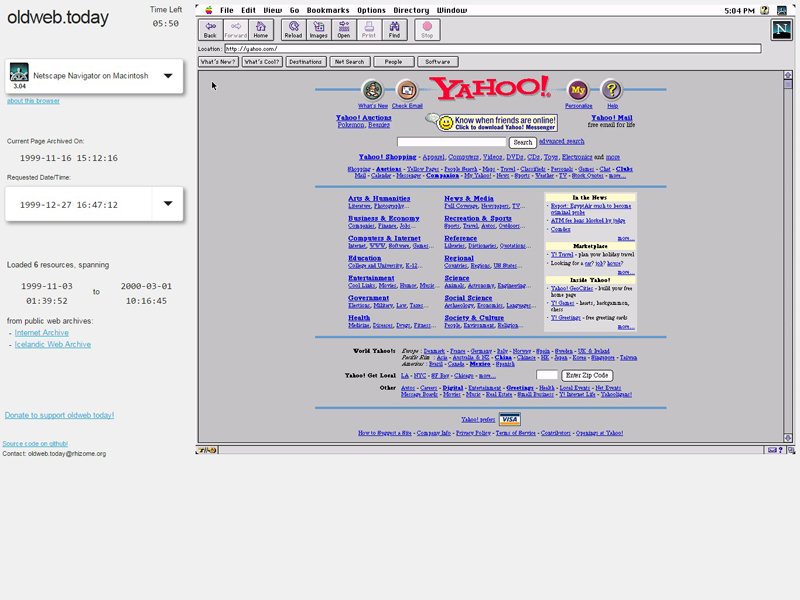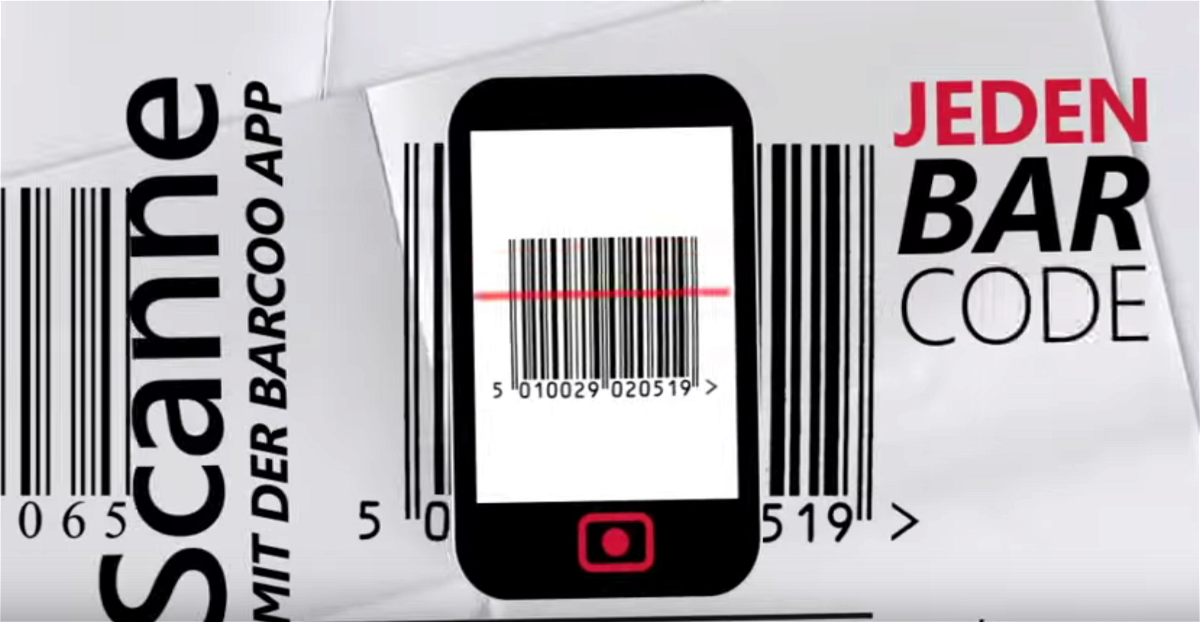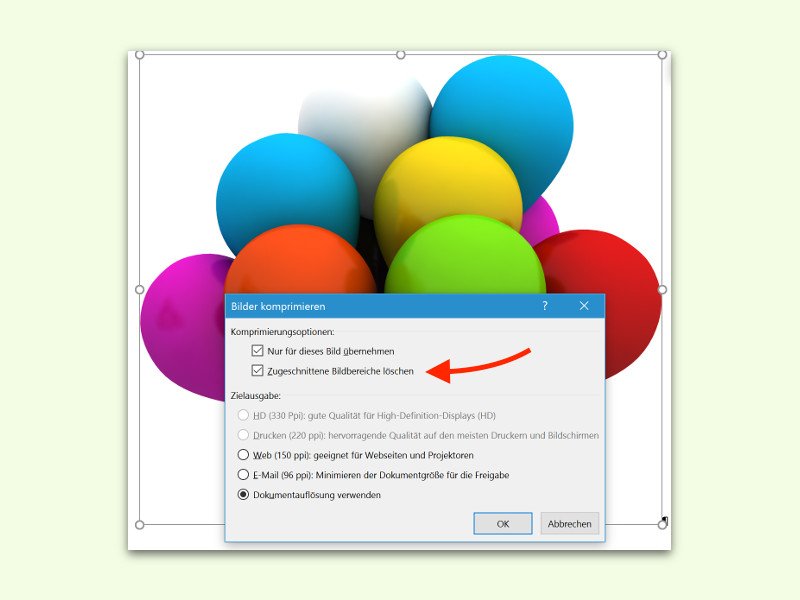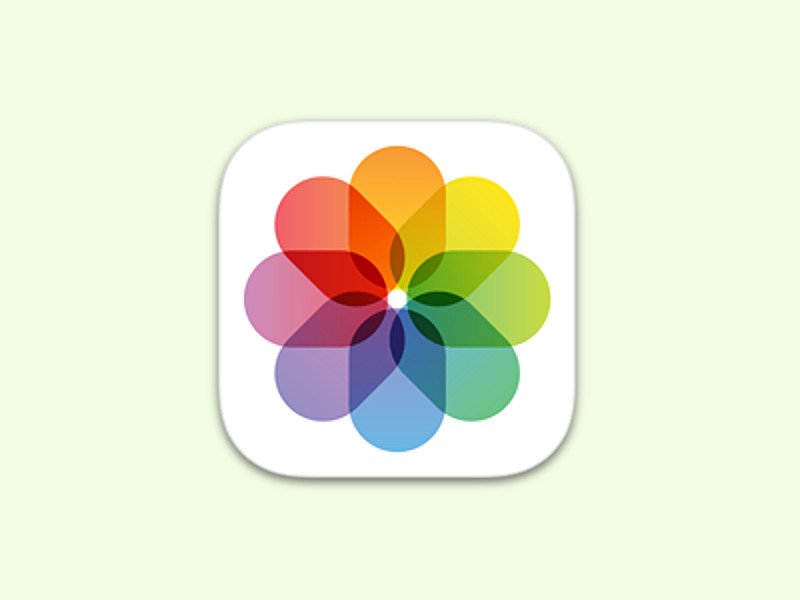16.01.2016 | Windows
Skype und Video-Telefonate sind jetzt Teil von Windows, mit entsprechenden Apps kann man sie nutzen. Man sollte immer ein Auge darauf haben, welche Apps auf solche privaten Daten – wie kürzlich geführte Anrufe – zugreifen können. Seit dem November-Update für Windows 10 gibt es einige neue Einstellungen dafür.

16.01.2016 | Office
Wenn man Word, Excel oder PowerPoint 2016 am Mac startet, erscheint ein Fenster, mit dem sich Dokumente schnell wieder öffnen lassen, die man kürzlich bearbeitet hat. Liegt die Bearbeitung dann doch schon einige Zeit zurück oder hat man sehr viele Dateien geöffnet, gibt es einen Trick, mit dem man das gewünschte Dokument schneller finden kann.
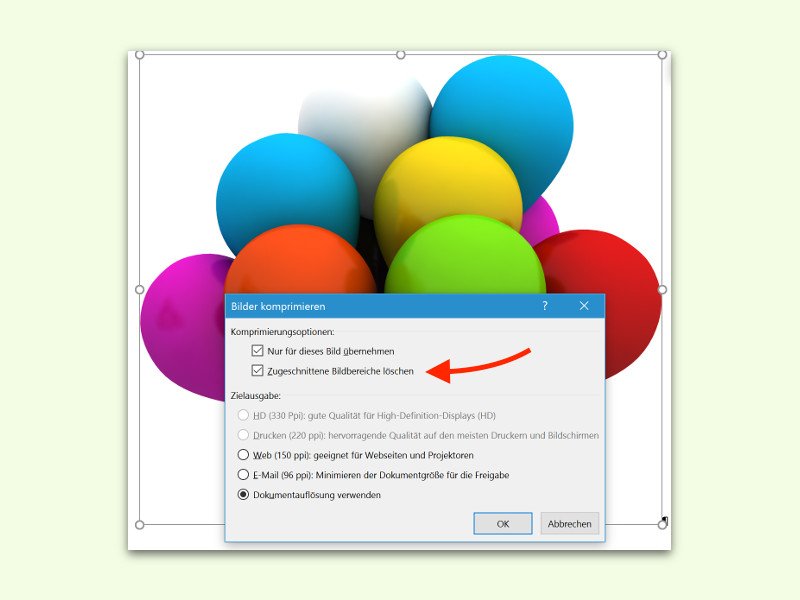
15.01.2016 | Office
Über die Zuschneiden-Funktion in Word lassen sich unerwünschte Teile von Bildern und Fotos schnell entfernen. Die unsichtbaren Bild-Teile werden dabei allerdings nicht gelöscht. Dazu muss man einen zusätzlichen Schritt ausführen.
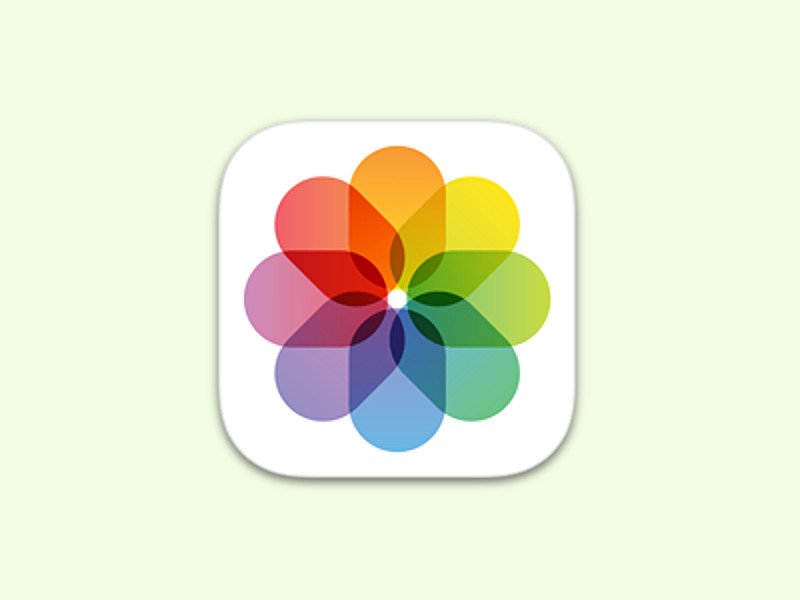
15.01.2016 | iOS
Mit iOS 9 legt die Fotos-App automatisch Alben für Screenshots und Selfies an. Was viele nicht wissen: Man kann auch eigene Ordner anlegen und Fotos darin einsortieren.